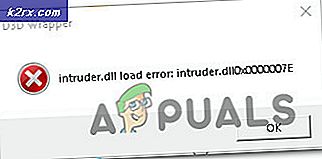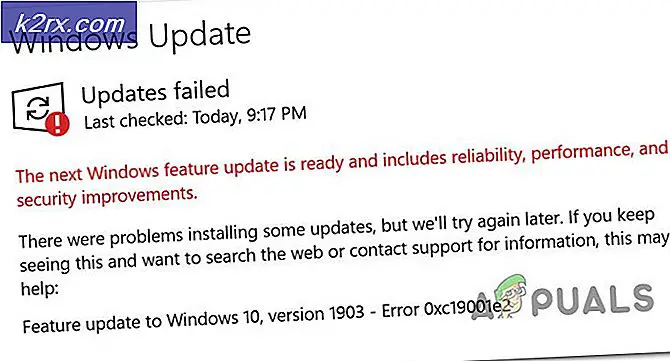LØSET: Brother Printer USB Composite Device (Fejlkode 10)
Efter at have opdateret til nyere versioner af Windows-operativsystemet, især Windows 8, 8.1 og 10, ser mange mennesker, der ejer og bruger Brother-printere, deres computere ikke længere deres printere som printere, men genkender dem som USB-sammensatte enheder i stedet. I alle disse tilfælde blev de pågældende printere blevet anerkendt helt fint ved den sidste version af Windows OS, at den berørte brugerens computer kørte på. Dette er et ret alvorligt problem, da dette problem fører til, at berørte brugere ikke kan opdatere deres printerens firmware og ikke kan bruge deres printer til at udskrive noget.
I Device Manager vises sådanne printere som USB Composite Devices i alle tilfælde, og deres egenskaber kan være alt fra Denne enhed kan ikke starte (Code 10) til Operation failed eller Den anmodede handling mislykkedes . Brugere, der er berørt af dette problem, har rapporteret, at der afbrydes og tilsluttes printeren igen, afinstalleres printeren fra kontrolpanelet og endda afinstallerer printerens drivere ved hjælp af værktøjet til afinstallation af drev, der findes på Brother's officielle hjemmeside, og derefter geninstallerede dem, var alt forgæves.
Dette er ikke et uopretteligt problem, da den ret enkle løsning på dette problem er at opdatere firmwareen til en Brother-printer, der er blevet berørt af dette problem. Opdatering af en berørt Brother-printerens firmware kan dog være lidt vanskelig, når din computer nægter at genkende det som en USB-komposit enhed og ikke en printer.
Her er hvad du skal gøre for at opdatere en Brother-printerens firmware, når din computer genkender det som en USB-komposit enhed i stedet for en printer:
PRO TIP: Hvis problemet er med din computer eller en bærbar computer / notesbog, skal du prøve at bruge Reimage Plus-softwaren, som kan scanne lagrene og udskifte korrupte og manglende filer. Dette virker i de fleste tilfælde, hvor problemet er opstået på grund af systemkorruption. Du kan downloade Reimage Plus ved at klikke herTilslut printeren til en anden computer - en computer, der genkender den som en printer og ikke en USB-komposit enhed, helst en computer, der kører på en hvilken som helst version af Windows 7.
Vent et par minutter for computeren til at genkende og installere printeren som en enhed.
Klik her for at gå til Downloads sektionen på den officielle Brother hjemmeside.
Du kan enten søge efter din Brother-printer ved hjælp af modelnummeret eller:
Vælg din Brother-produktkategori.
Vælg din Brother-produktserie på næste side.
Vælg din Brother-printerens modelnummer på den side, der vises.
På siden Downloads for din specifikke Brother-printer skal du vælge din OS-familie (f.eks. Windows ) og OS-version (f.eks. Windows 8.1 (32-bit) ) og klikke på Søg .
Klik på firmwareopdateringsværktøjet under Firmware- sektionen.
I det vindue, der dukker op, skal du klikke på dit foretrukne sprog.
Klik på Agree til EULA og Download, og firmwareopdateringsværktøjet skal begynde at downloade automatisk, når du kommer til næste side.
Når firmwareopdateringsværktøjet er blevet downloadet, skal du starte det.
Guiden genkender automatisk din printer under processen. Følg guiden gennem til slutningen. Når du med succes har fulgt guiden til færdiggørelse, skal du afslutte, afbryde printeren fra computeren og tilslutte den til den computer, der tidligere har genkendt den som en USB-sammensat enhed. Computeren skal nu genkende det som en printer og ikke en USB-sammensat enhed, og du skal kunne udskrive.
Bemærk! Hvis du ikke har adgang til en anden computer, der genkender din Brother-printer som en printer, skal du vide, at nogle mennesker har haft succes med at løse dette problem ved at forbinde deres Brother-printer til den samme computer via dens netværksport og følge proceduren beskrevet ovenfor.
PRO TIP: Hvis problemet er med din computer eller en bærbar computer / notesbog, skal du prøve at bruge Reimage Plus-softwaren, som kan scanne lagrene og udskifte korrupte og manglende filer. Dette virker i de fleste tilfælde, hvor problemet er opstået på grund af systemkorruption. Du kan downloade Reimage Plus ved at klikke her